Hostwinds Tutoriels
Résultats de recherche pour:
Table des matières
Restreindre l'accès RDP par adresse IP
Mots clés: Firewall
Qu'est-ce que RDP?
RDP (protocole de bureau à distance) est un protocole de communication réseau développé par Microsoft, permettant aux utilisateurs de se connecter à un autre ordinateur. Le protocole de bureau à distance est disponible pour les systèmes d'exploitation Windows, Linux et Mac.
Avec le protocole de bureau distant, on peut se connecter à n'importe quel ordinateur qui exécute des fenêtres.Disons que si vous souhaitez accéder à votre PC à partir d'un ordinateur portable ou d'un autre périphérique, avec RDP, vous pouvez vous connecter au PC distant, afficher le même écran et interagir comme si vous travaillez sur cette machine localement.
Cela signifie également que n'importe qui d'autre peut essayer de se connecter à votre ordinateur depuis n'importe quel appareil. Ce guide vous guidera tout au long du processus de restriction de l'accès aux seules adresses IP autorisées.
Nous vous recommandons vivement de vous assurer d'avoir un Adresse IP statique, car cela vous bloquera hors de votre serveur.
Modification de votre règle de pare-feu existante
La première étape consiste à se connecter à votre serveur via RDP / VNC.
Pour Hostwinds, votre nom d'utilisateur sera toujours un administratrice. Vous pouvez consulter ou modifier votre mot de passe ici.
Lorsque vous lancez d'abord une connexion de bureau à distance à partir de votre PC, la fenêtre doit être similaire à celle-ci:
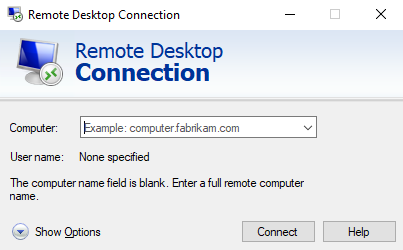
Ensuite, vous ouvrirez Pare-feu Windows avec une sécurité avancée.
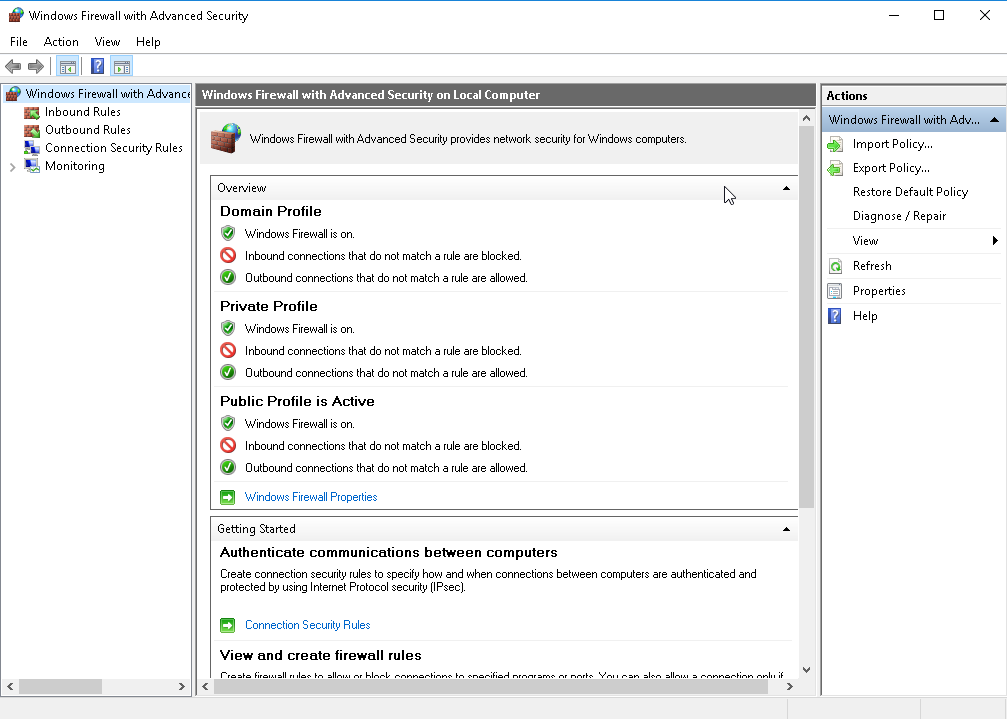
Cliquer sur Règles entrantes dans le volet gauche, puis cliquez sur Nouvelle règle.
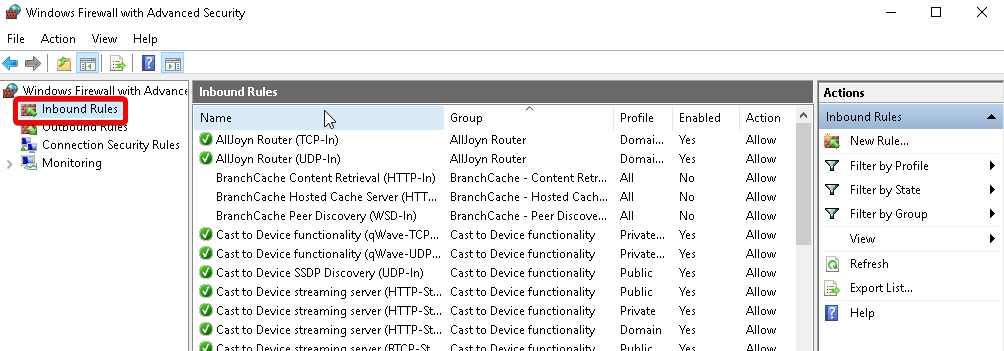
Localisez le Bureau à distance - Mode utilisateur (TCP-In) règle. Cliquez ensuite avec le bouton droit sur la règle. Aller à Propriétés, puis passez au Portée onglet pour que votre écran semble similaire à celui ci-dessous:
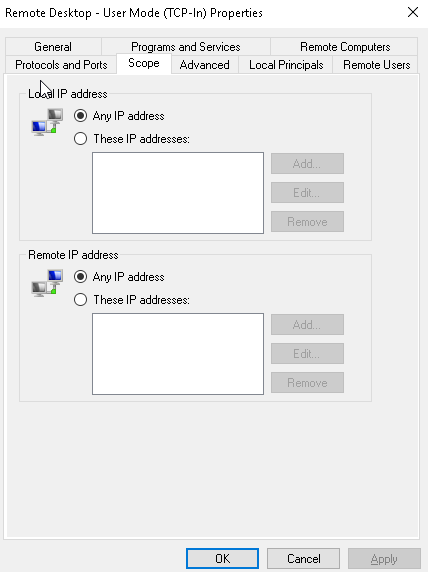
Création de vos restrictions IP
le Portée L'onglet ajoutera les adresses IP et les gammes que vous souhaitez accéder à votre serveur.
dans le Portée onglet, modifiez le Adresse IP distante section. Cliquez sur le bouton radio à côté de Ces adresses IP, puis clique Ajouter. Si vous utilisez une seule adresse IP, saisissez-la dans le champ de texte supérieur, puis cliquez sur D'accord. Répétez cette étape pour inclure des adresses IP supplémentaires. Après avoir ajouté chaque adresse IP souhaitée, cliquez sur le D'accord bouton pour finaliser les modifications.
Une fois que vous avez finalisé les modifications, vous pouvez tester la règle en tentative de RDP sur le serveur à l'aide d'une adresse IP en dehors des gammes souhaitées. S'il ne connecte pas, la règle est réussie.
Si la règle n'a pas de succès, ou vous perdez la connexion RDP au serveur, vous pouvez vous connecter à votre serveur à l'aide de Get VNC à partir de votre portail Cloud.
Si vous avez besoin d'aide, veuillez contacter l'équipe d'assistance de Hostwinds en ouvrant un ticket d'assistance afin que nous puissions vous aider.
Écrit par Hostwinds Team / novembre 15, 2019
